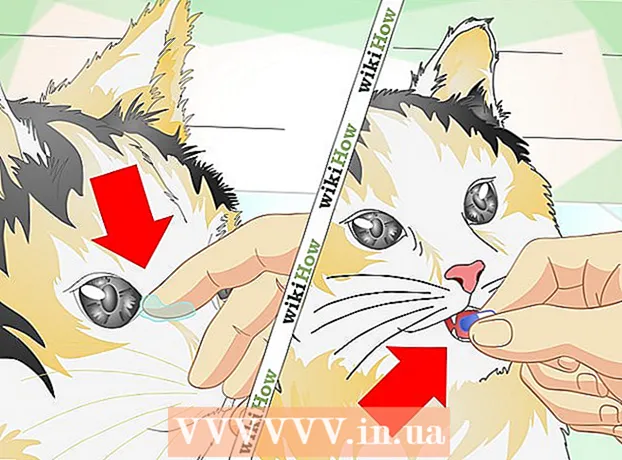Müəllif:
Frank Hunt
Yaradılış Tarixi:
11 Mart 2021
YeniləMə Tarixi:
1 İyul 2024

MəZmun
- Addımlamaq
- Metod 3-dən 1: GoPro Hero2 (Wi-Fi BacPac ilə) və ya Hero3'ü VLC Media Player-a axın
- Metod 3-dən 2: GoPro Hero4-dən VLC Media Player-a axın
- Metod 3-dən 3: Başqa bir media pleyer və ya cihaz istifadə edərək GoPro-nu axın edin
GoPro'nuzu bir ağıllı telefona axın edən bir çox mobil tətbiqetmə var. GoPro-dan VLC Media Player ilə bir PC-yə axın etməyi sınamısınızsa, bir neçə problemlə qarşılaşmış ola bilərsiniz. Xoşbəxtlikdən, proqramlaşdırma biliyi olmadan belə, GoPro kameranızı VLC-yə axın etməyə imkan verəcək şəkildə qura bilərsiniz. Yeni modellər üçün əlavə bir proqrama ehtiyacınız olacaq, ancaq bir neçə əlavə addım ilə qısa müddətdə VLC Media Player-a axın edə bilərsiniz.
Addımlamaq
Metod 3-dən 1: GoPro Hero2 (Wi-Fi BacPac ilə) və ya Hero3'ü VLC Media Player-a axın
 GoPro'unuzun WiFi-sini açın. Bu prosedur Hero2 və Hero3 arasında bir qədər fərqlənir.
GoPro'unuzun WiFi-sini açın. Bu prosedur Hero2 və Hero3 arasında bir qədər fərqlənir. - Bir Hero2 varsa, əvvəlcə kameranı WiFi BacPac-a qoşun. Wi-Fi menyusunu açmaq üçün BacPac-dakı Wi-Fi düyməsini basın, sonra "Telefon və Tablet" seçin.
- Hero 3 və ya 3+ varsa, Mode düyməsini istifadə edərək GoPro'nuzun ayarlar menyusuna gedin. WiFi parametrlərini açın və "GoPro Tətbiqi" ni seçin.
 Kompüterinizi GoPro-ya qoşun. İndi GoPro'nuz PC-nin mövcud simsiz şəbəkələr siyahısında görünməlidir. GoPro-nu simsiz şəbəkəni necə bağlayırsınızsa qoşun. GoPro-nun simsiz şəbəkəsi üçün standart şifrə goprohero.
Kompüterinizi GoPro-ya qoşun. İndi GoPro'nuz PC-nin mövcud simsiz şəbəkələr siyahısında görünməlidir. GoPro-nu simsiz şəbəkəni necə bağlayırsınızsa qoşun. GoPro-nun simsiz şəbəkəsi üçün standart şifrə goprohero.  GoPro axınınızın URL-sini tapın. GoPro yayımınızı VLC Media Player-a ötürmək üçün bunlara ehtiyacınız var.
GoPro axınınızın URL-sini tapın. GoPro yayımınızı VLC Media Player-a ötürmək üçün bunlara ehtiyacınız var. - Veb brauzerinizin ünvan çubuğuna http://10.5.5.9:8080/live yazın və sonra Enter düyməsini basın.
- Amba.m3u8 düyməsini vurun.
- URL-ni seçib tıklayaraq tam URL ünvanını kopyalayın Ctrl + C. təkan.
 VLC Media Player-ı konfiqurasiya edin. VLC açın və əsas menyudan Media> "Açıq Şəbəkə Axını" na gedin. Axın URL-sini "Şəbəkə URL-i daxil edin" altındakı qutuya yapışdırın. Ctrl + V. təkan.
VLC Media Player-ı konfiqurasiya edin. VLC açın və əsas menyudan Media> "Açıq Şəbəkə Axını" na gedin. Axın URL-sini "Şəbəkə URL-i daxil edin" altındakı qutuya yapışdırın. Ctrl + V. təkan.  Canlı yayımınıza baxın. Yayıma başlamaq üçün "Oynat" düyməsinə basın.
Canlı yayımınıza baxın. Yayıma başlamaq üçün "Oynat" düyməsinə basın.
Metod 3-dən 2: GoPro Hero4-dən VLC Media Player-a axın
 Camera Suite-i camerauite.org saytından yükləyin və quraşdırın. Ödənişiniz işləndikdən sonra yükləmək üçün proqrama yönəldiləcəksiniz.
Camera Suite-i camerauite.org saytından yükləyin və quraşdırın. Ödənişiniz işləndikdən sonra yükləmək üçün proqrama yönəldiləcəksiniz.  GoPro'nuzda yeni bir əlaqə yaradın. GoPro'nuzun parametrlər ekranından Simsiz menyusunu açın və GoPro tətbiqini seçin. Altı rəqəmli cütləşmə kodu üçün "Yeni" ni seçin. Bir dəqiqəyə ehtiyacınız olacaq.
GoPro'nuzda yeni bir əlaqə yaradın. GoPro'nuzun parametrlər ekranından Simsiz menyusunu açın və GoPro tətbiqini seçin. Altı rəqəmli cütləşmə kodu üçün "Yeni" ni seçin. Bir dəqiqəyə ehtiyacınız olacaq.  Kompüterinizi GoPro-ya qoşun. Kabelsiz olaraq GoPro Wi-Fi şəbəkəsinə qoşulmaq üçün kompüterinizi istifadə edin (standart parol "goprohero" dur) və CameraSuite proqramını işə salın. "Kameranı cütləşdir" düyməsini vurun və 6 rəqəmli kameranın qoşma kodunu daxil edin. "Kameranı indi qoşun" seçin.
Kompüterinizi GoPro-ya qoşun. Kabelsiz olaraq GoPro Wi-Fi şəbəkəsinə qoşulmaq üçün kompüterinizi istifadə edin (standart parol "goprohero" dur) və CameraSuite proqramını işə salın. "Kameranı cütləşdir" düyməsini vurun və 6 rəqəmli kameranın qoşma kodunu daxil edin. "Kameranı indi qoşun" seçin.  Video yayımını başladın. CameraSuite'da Video Streamer bağlantısını vurun və kamera modeli olaraq Hero 4 seçin. Yayıma başlamaq üçün Başlat düyməsini vurun, sonra "Player URL-sini Panoya kopyalayın" düyməsini basın.
Video yayımını başladın. CameraSuite'da Video Streamer bağlantısını vurun və kamera modeli olaraq Hero 4 seçin. Yayıma başlamaq üçün Başlat düyməsini vurun, sonra "Player URL-sini Panoya kopyalayın" düyməsini basın.  VLC Media Player-ı konfiqurasiya edin. VLC Media Player-də Media menyusunu açın və "Şəbəkə Axını Aç" ı seçin. "Şəbəkə URL-i daxil edin" altındakı qutunu vurun və URL-ni yapışdırın Ctrl + V. təkan.
VLC Media Player-ı konfiqurasiya edin. VLC Media Player-də Media menyusunu açın və "Şəbəkə Axını Aç" ı seçin. "Şəbəkə URL-i daxil edin" altındakı qutunu vurun və URL-ni yapışdırın Ctrl + V. təkan.  Canlı yayımınıza baxın. Yayıma başlamaq üçün "Oynat" düyməsinə basın.
Canlı yayımınıza baxın. Yayıma başlamaq üçün "Oynat" düyməsinə basın.
Metod 3-dən 3: Başqa bir media pleyer və ya cihaz istifadə edərək GoPro-nu axın edin
 PC üçün başqa bir media pleyer tapın. Komut istəməsi və Python skriptlərinin işləməsi ilə bağlı bir probleminiz yoxdursa, FFmpeg PC-yə axın üçün daha yaxşı bir seçim ola bilər.
PC üçün başqa bir media pleyer tapın. Komut istəməsi və Python skriptlərinin işləməsi ilə bağlı bir probleminiz yoxdursa, FFmpeg PC-yə axın üçün daha yaxşı bir seçim ola bilər.  Mobil cihazınıza axın edin. Livestream, Periscope və Meerkat kimi populyar xidmətlər mobil telefonunuz üçün bir neçə dəqiqə ərzində GoPro-dan yayımlamağa imkan verən tətbiqetmələrə malikdir.
Mobil cihazınıza axın edin. Livestream, Periscope və Meerkat kimi populyar xidmətlər mobil telefonunuz üçün bir neçə dəqiqə ərzində GoPro-dan yayımlamağa imkan verən tətbiqetmələrə malikdir.  Lazım gələrsə bir veb kameradan istifadə edin. Sadə bir PC veb kamerası sizə lazım olan hər şeyi təmin edə bilər.
Lazım gələrsə bir veb kameradan istifadə edin. Sadə bir PC veb kamerası sizə lazım olan hər şeyi təmin edə bilər.